ポチポチ押してるだけで『VRChatでのアバターの着せ替え』ができるようになる記事
追記:引用などのため一応記事は残しておきますが、2019年に執筆した記事なので今だとあまり役に立ちません!
この記事は『VRChatでアバターの着せ替えがしたい!』というUnity初心者の方向けの解説記事です。
初心者でも手順が理解できるように、Unityの用語の使用を極力避けました。
なお、楽をするためにsenz-A様が作成した「Auto Dresser」という神ツール(350円)を使用します。金で時間を買え。
①Unity2017 4.28f1(2019/10/29現在、VRChatにアバターをアップロードするにはこのバージョンを使わないといけない)をダウンロードします。
https://unity3d.com/jp/get-unity/download/archive

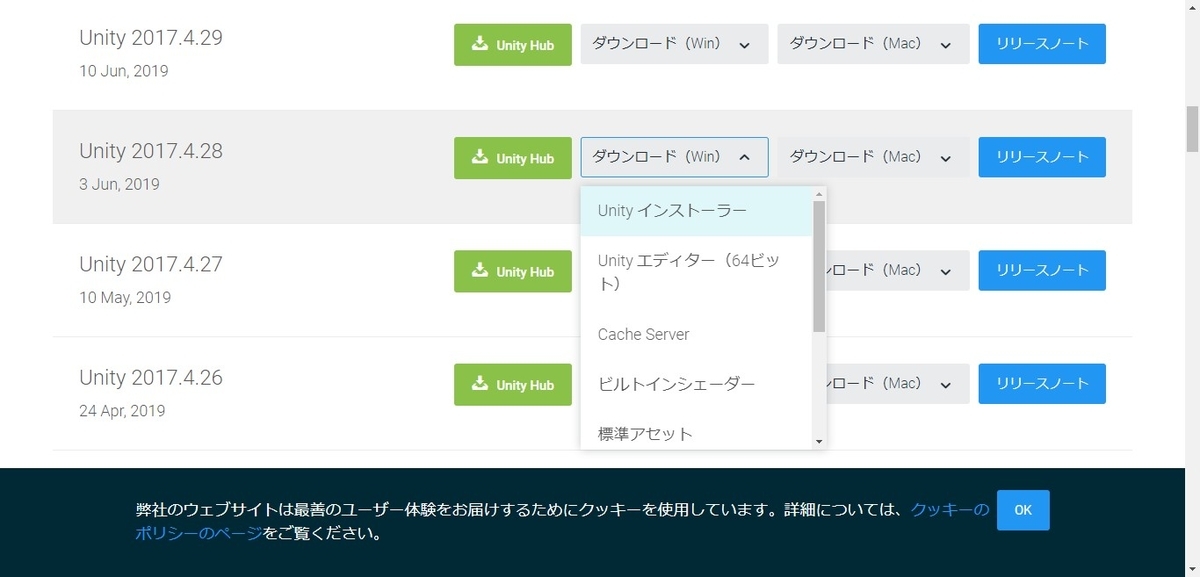
②Unity2017 4.28f1で新規プロジェクトを作って開きます。
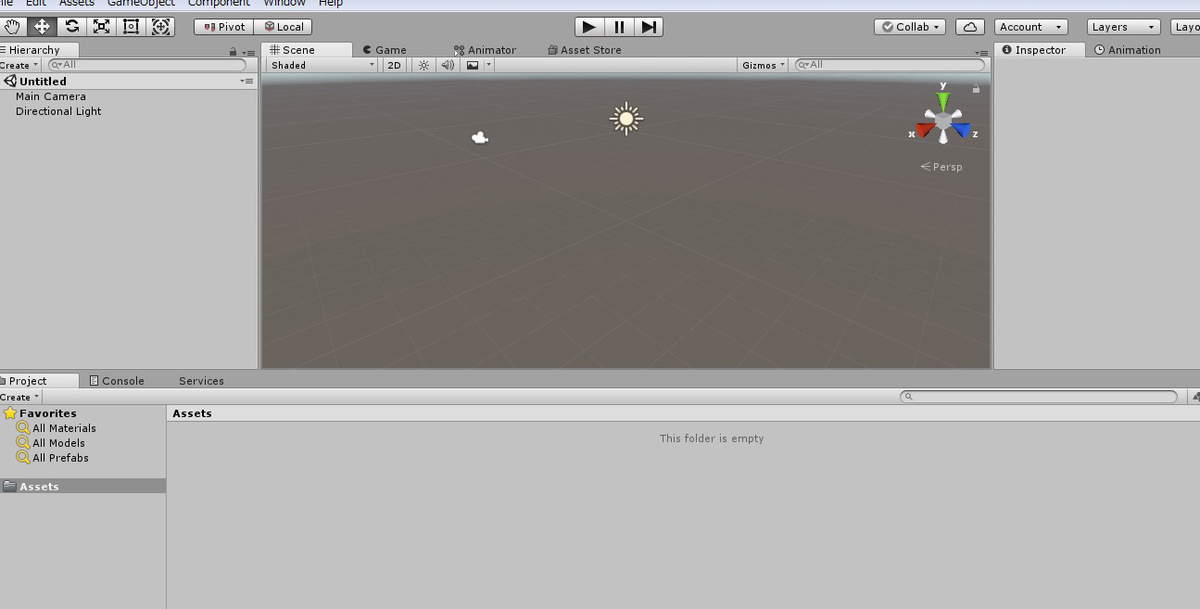
③「VRChatSDKを入れる」
VRChatSDK(VRChatにアバターをアップロードするために、とりあえず入れなきゃいけないやつ)をダウンロードします。
https://vrchat.com/home/download
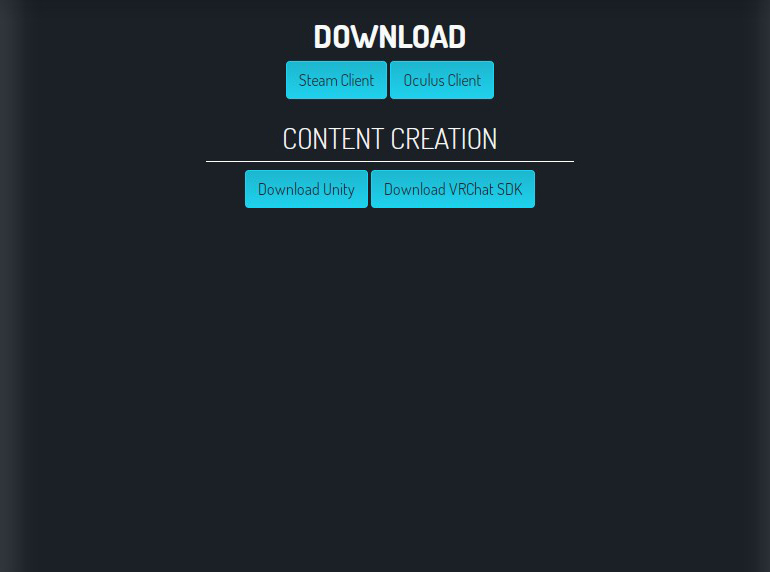
ダウンロードしてきた[VRCSDK-うんたらかんたら.unitypackage]をダブルクリックして開きます。
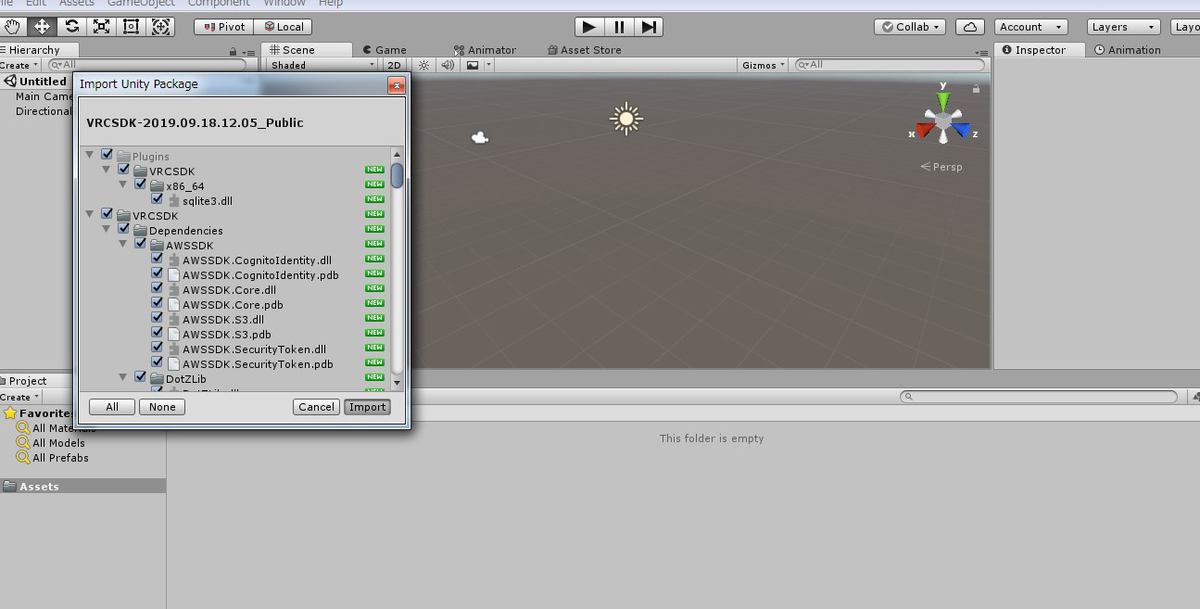
④「アバターと衣装を入れる」
まずBOOTHなどでアバターと衣装を用意しておきます。アバター専用の衣装が望ましいです。
ダウンロードしてきたアバターや衣装のフォルダの中の[○○○○.unitypackage]ファイルをダブルクリックして、先程と同じように[Import]を押してください
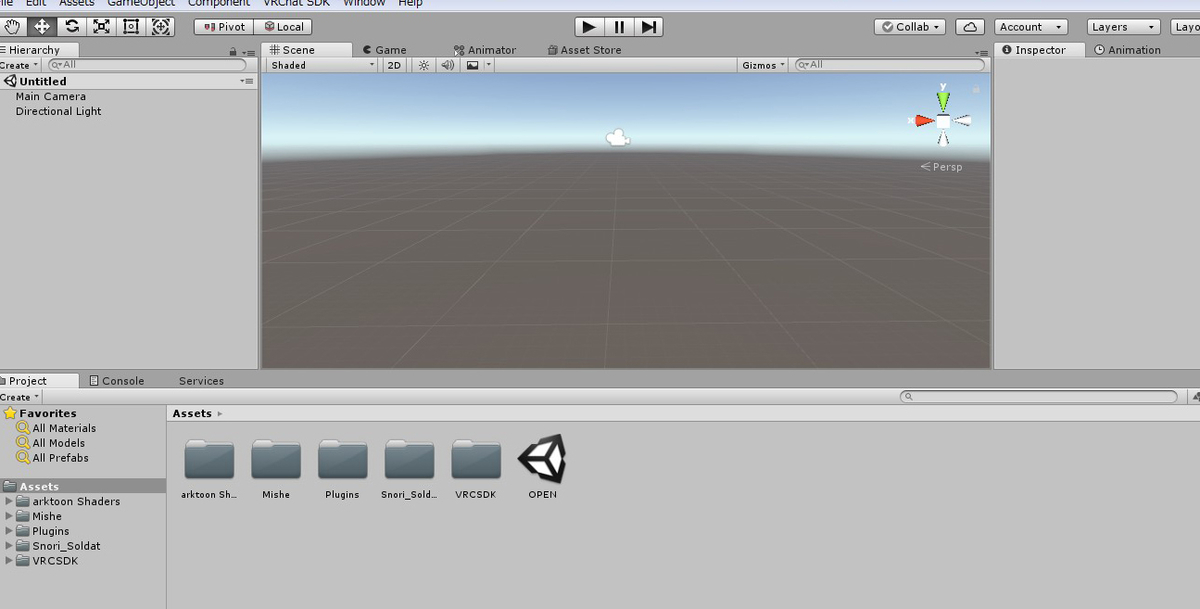
⑤「衣装を読み込む」
衣装が置いてある場所を探します。衣装名のフォルダーの中のどこかにあります。
大体の場合ダブルクリックするだけで読み込めるファイルが用意されていますが、モデルを左上の部分にドラッグ&ドロップする必要があるものもあります。
それでは衣装を読み込んでください。

⑥「衣装をコピーする」
衣装をアバターと同じところに持っていくために、衣装をコピーしようと思います。
左にある衣装名をクリックして、Ctrl+Cを押してコピーします
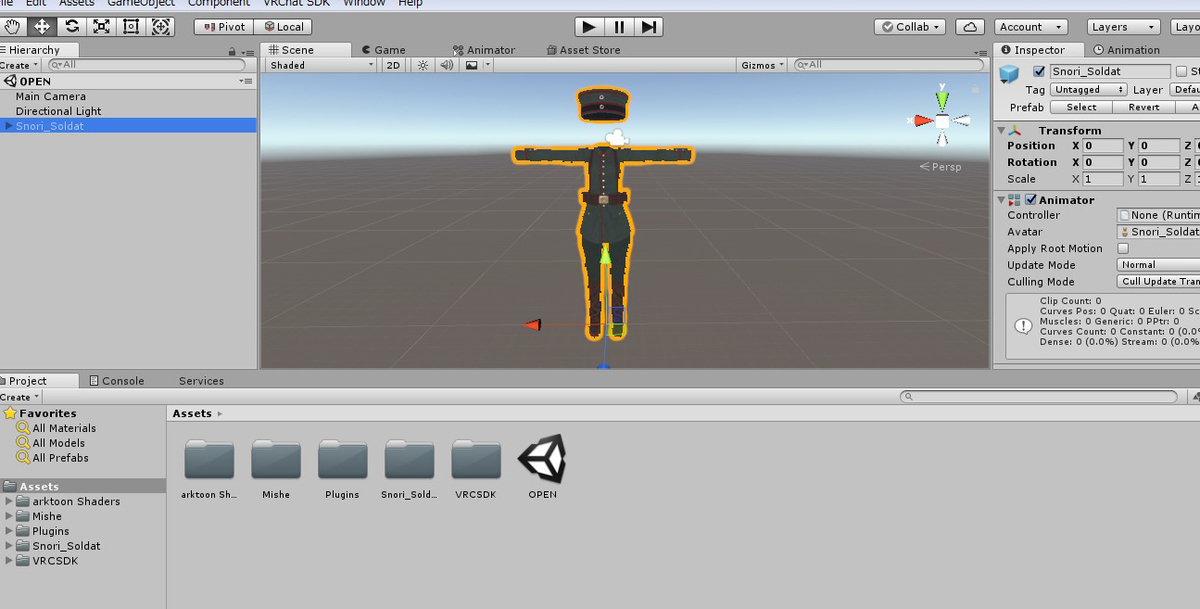
では次にアバターがあるところを開きましょう。
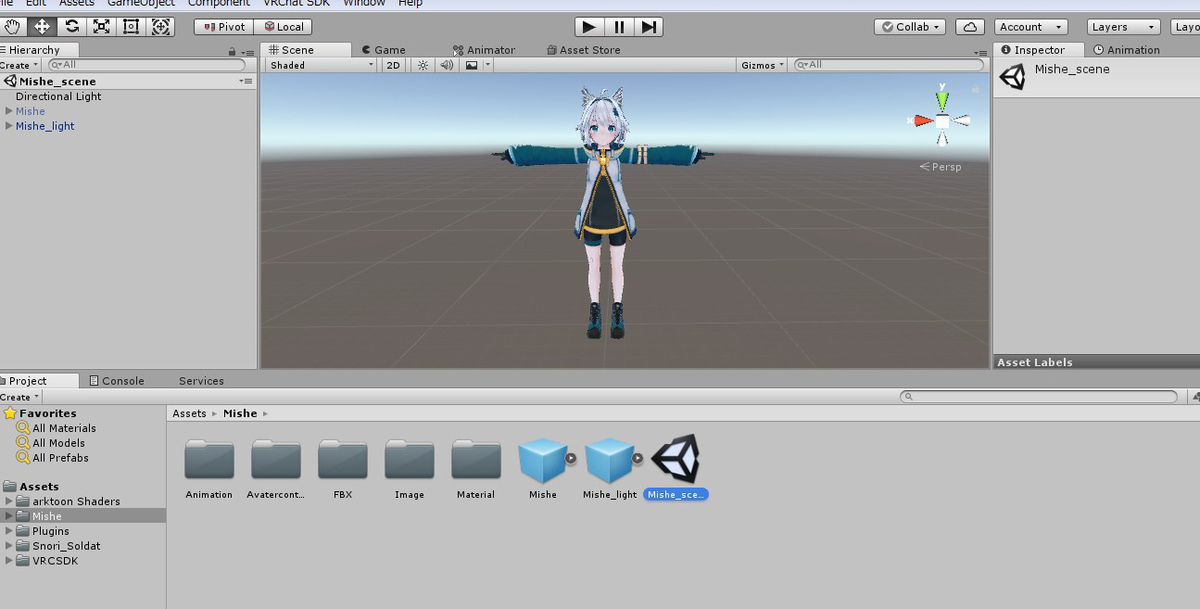
可愛すぎかよ・・・
次にアバターが既に着ている服を脱がせます。ぐへへ。
脱がせる手順は、
1,左のアバター名の横にある三角ボタンをクリックして展開
2,服やアクセサリなどのパーツを削除
です。これで下着だけになりましょう。
ミーシェちゃんの場合は特別な手順が必要なので、下の画像の手順通りにしてください。
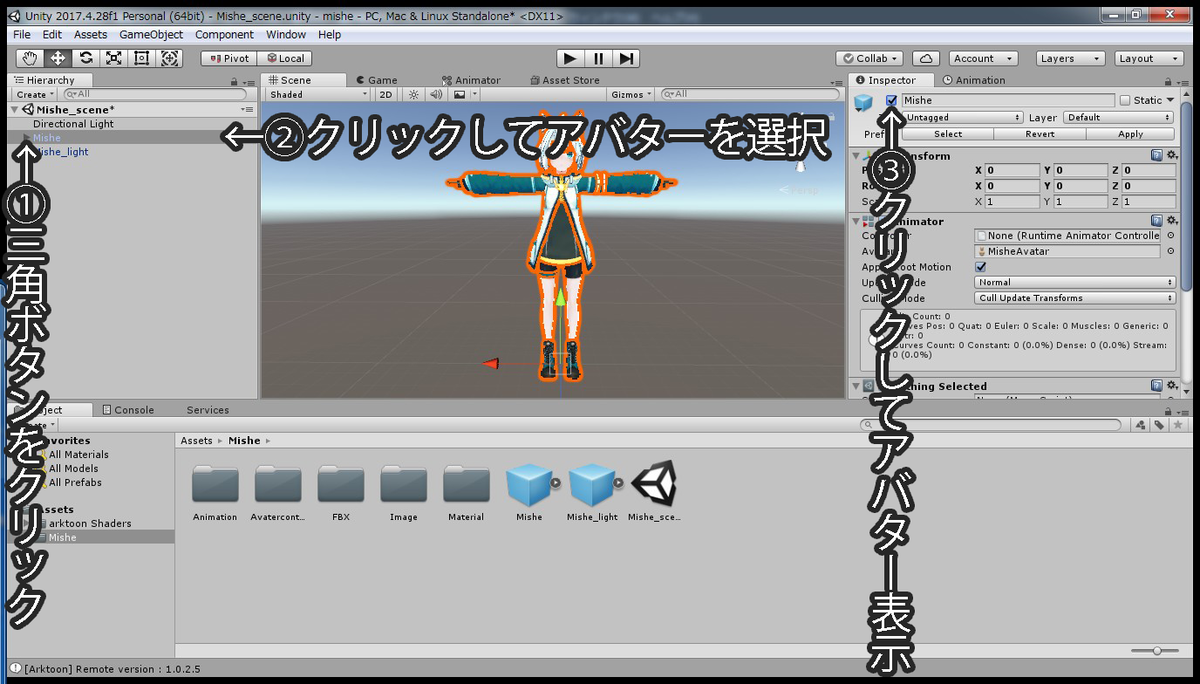
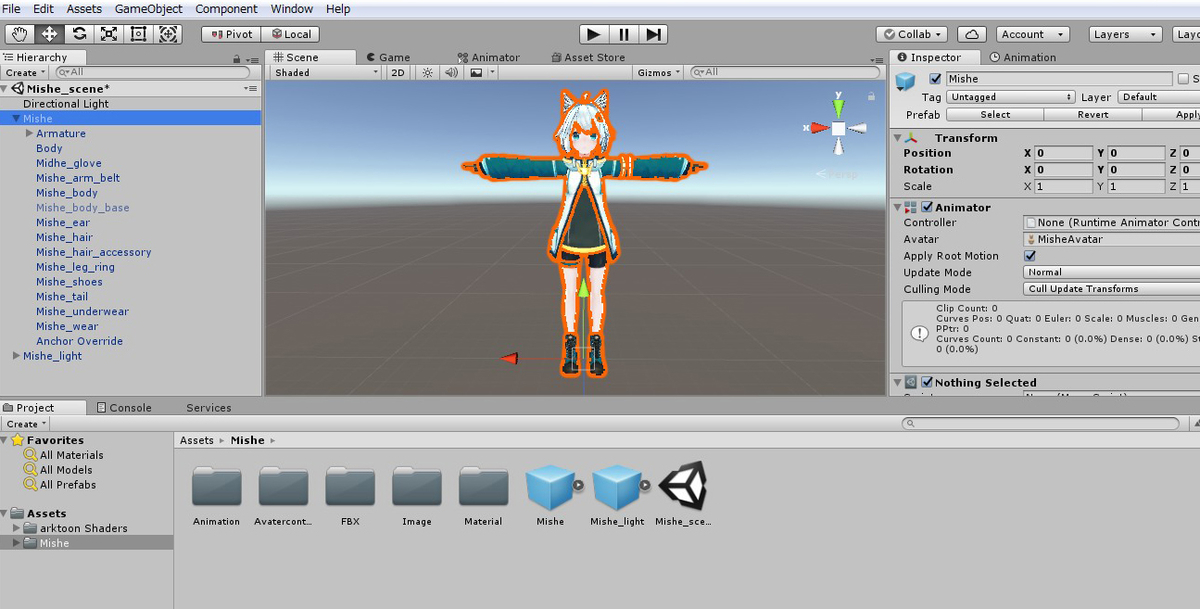
ミーシェちゃんは下の画像の青色のパーツを削除すると水着になります。
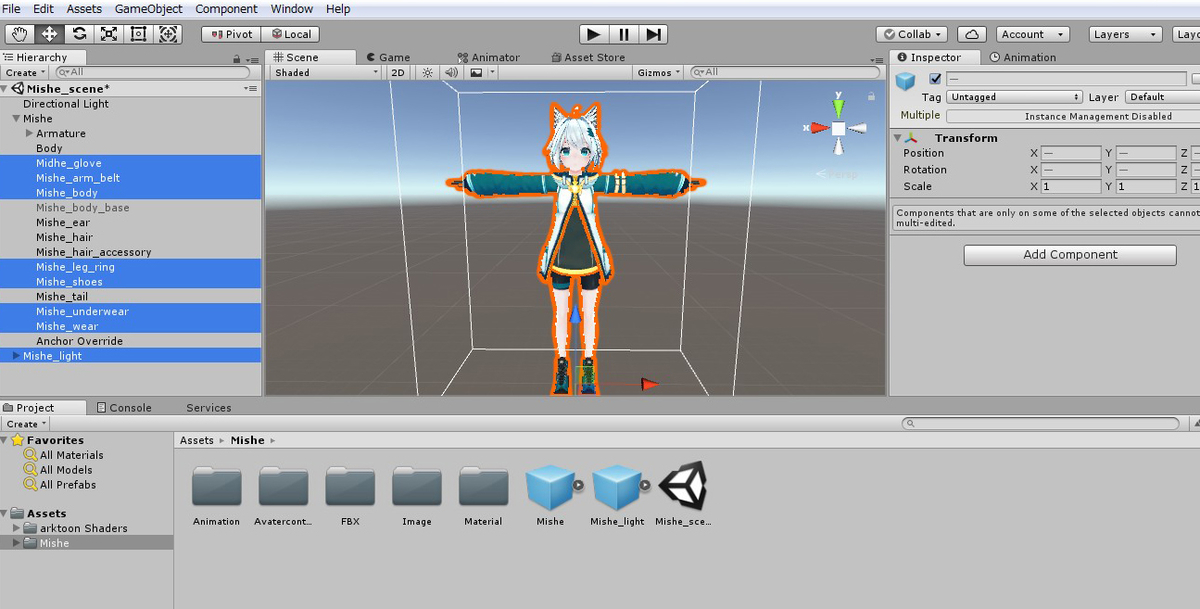
上の手順を実行すると以下のようになります
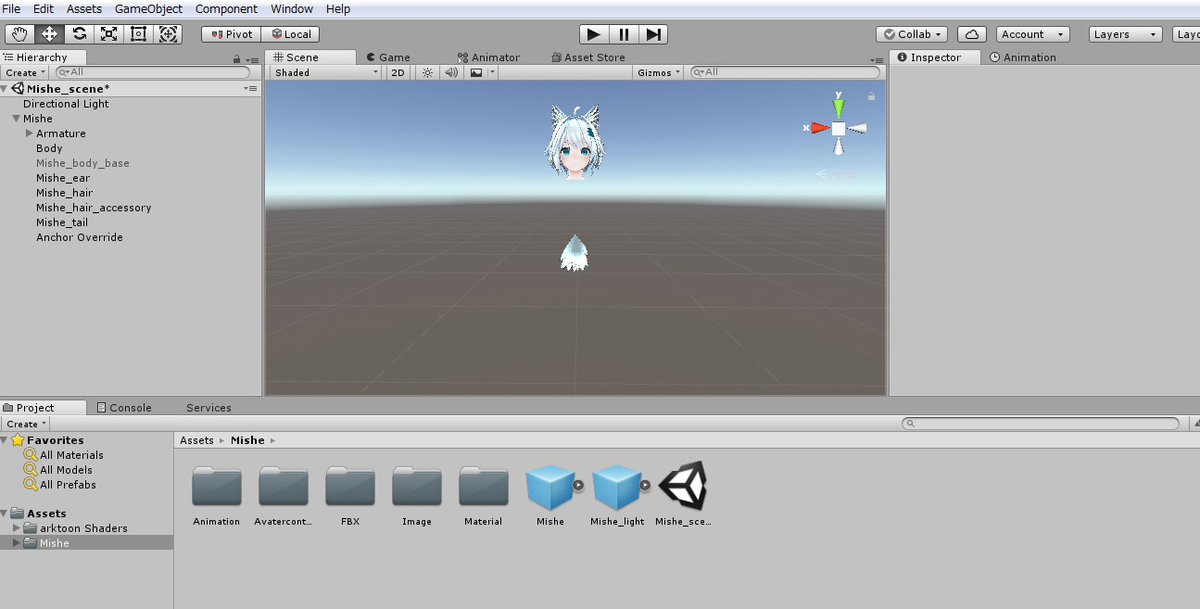
ミーシェちゃんの胴体が消えてしまったので、左の[Mishe_body_base]を選択して右上のチェックボックスをオンにします。
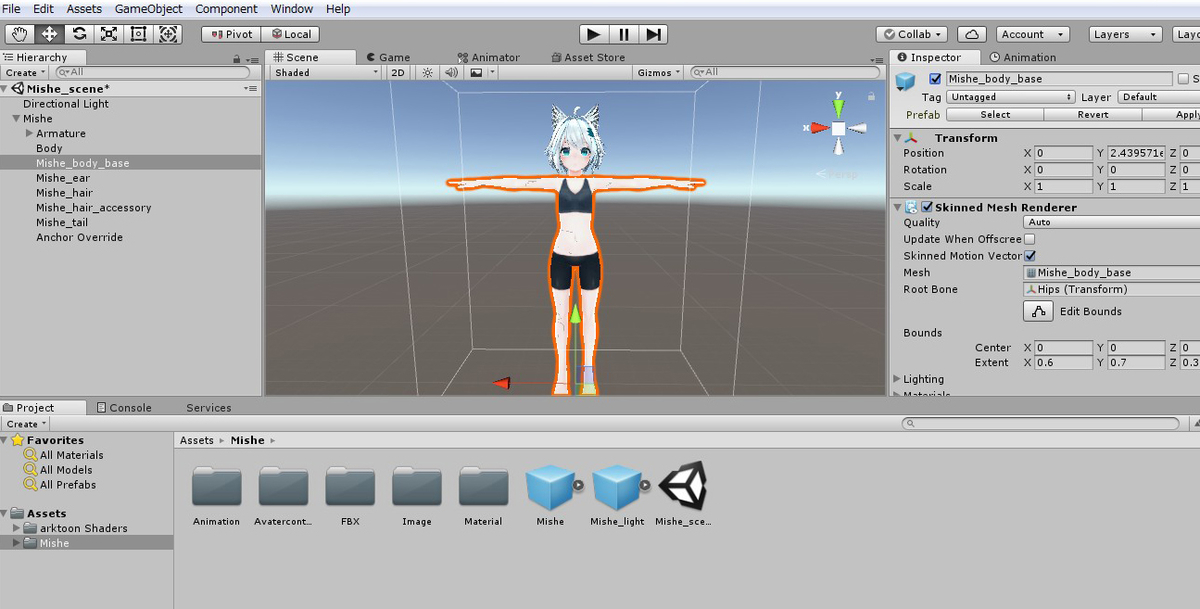
はい。無事服を脱がせられました。
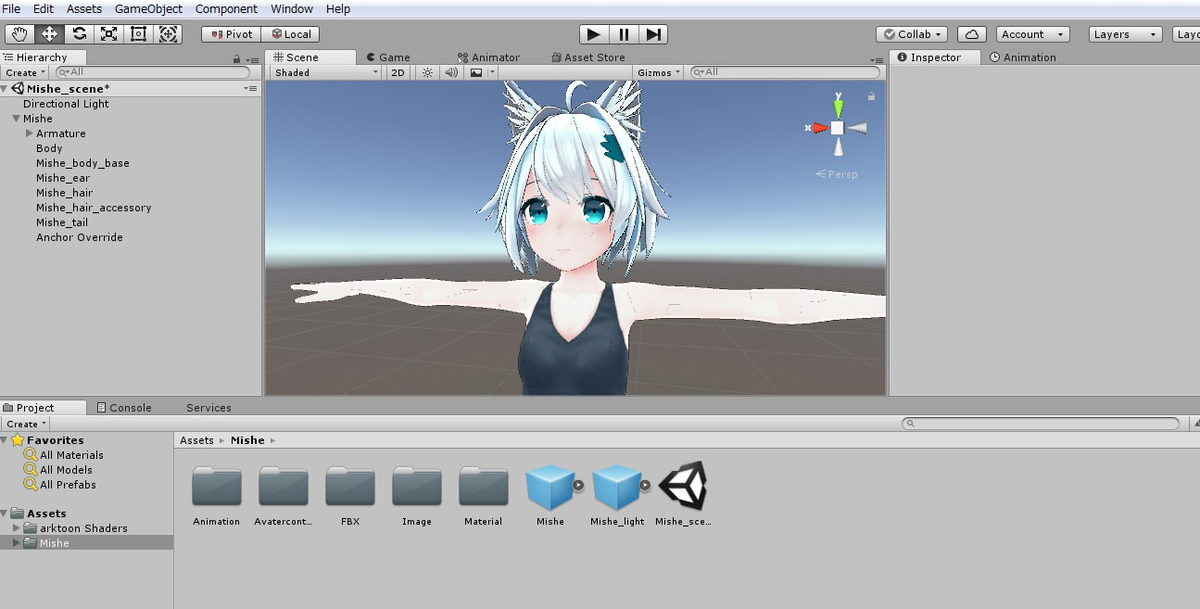
それでは、(⑥の「衣装をコピーする」で)コピーした衣装を貼り付けます。Ctrl+Vを押して貼り付けてください。
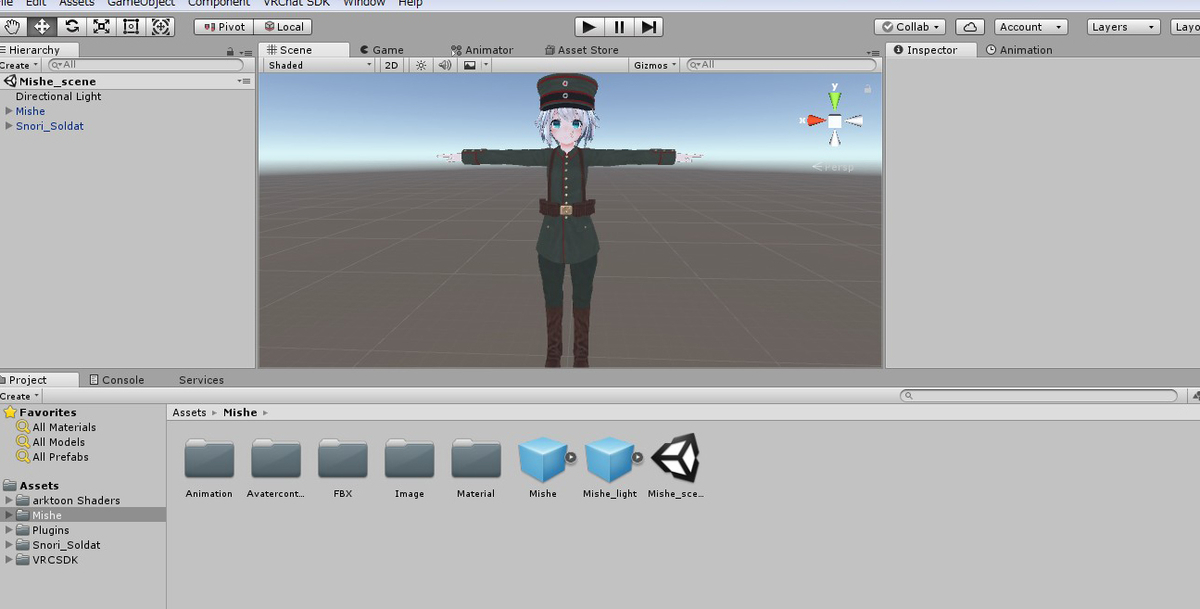
軍服ミーシェちゃんかわいい。完了まであと少しです。
ここままだとアバターを動かしても衣装が動かないので、アバターに追従して動くように設定する必要があります。
その設定ですが、手動でやるとクソ面倒くさいので今回はsenz-A様が作成した「Auto Dresser」という神ツール(350円)を使用します
DL→https://sentz-a.booth.pm/items/1300847
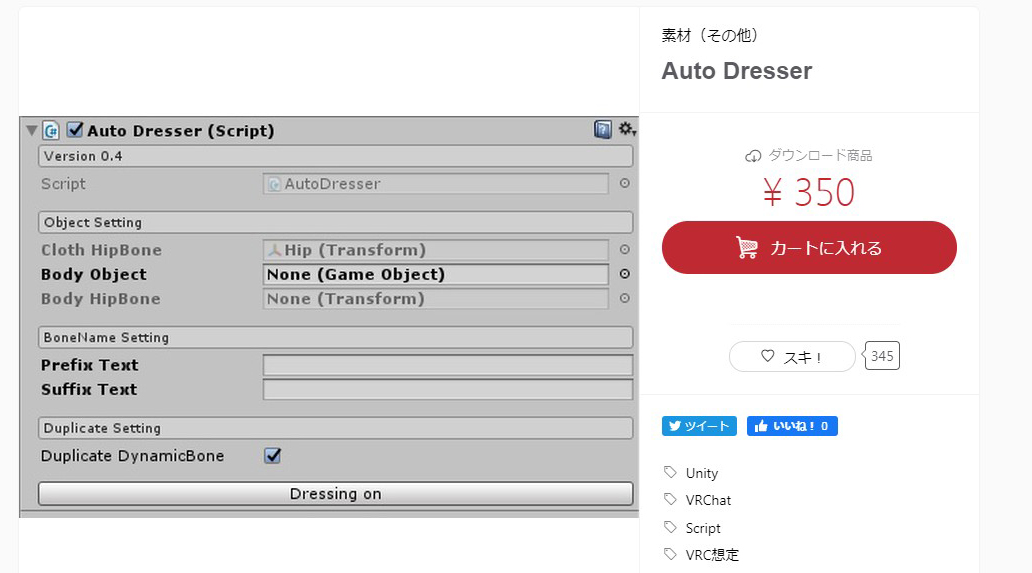
(手動でやる手順はhttps://twitter.com/siodome0/status/1025278903038828544などが参考になります)
以下、AutoDresserを使って着せ替えをする手順です。
①上記URLから、AutoDresserをダウンロードします
②ダウンロードしてきた[AutoDresser]フォルダ内の
[Auto Dresser-NonDB ver0.451.unitypackage]をダブルクリックして開きます。
(分からない方は読み飛ばして欲しいのですが、Dynamic Boneを持っている方はDynamic Boneをインポートしてから代わりに[Auto Dresser ver0.451.unitypackage]のほうを開いてください。上記のNonDBはDynamicBoneを持っていない人用のものなので。)
ウィンドウが開いたら[Import]を押しましょう。
③左にある衣装名をクリックして、右下にある[Add Component]をクリックします。
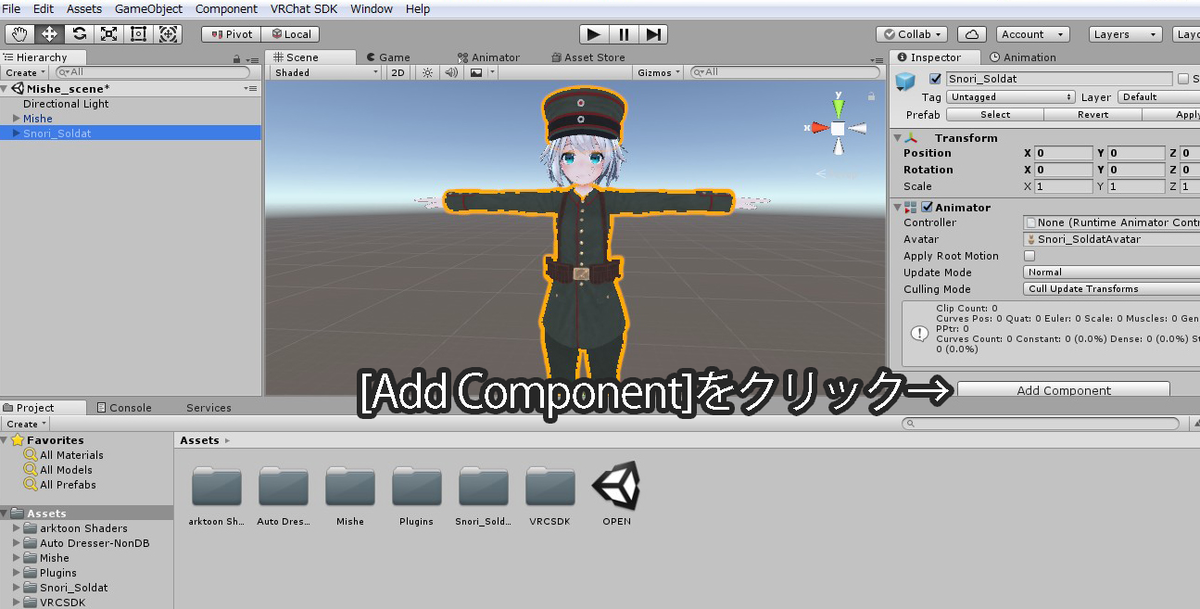
④検索欄に[Auto Dresser]と入力します。
⑤[Auto Dresser (NDB)]を選択します。
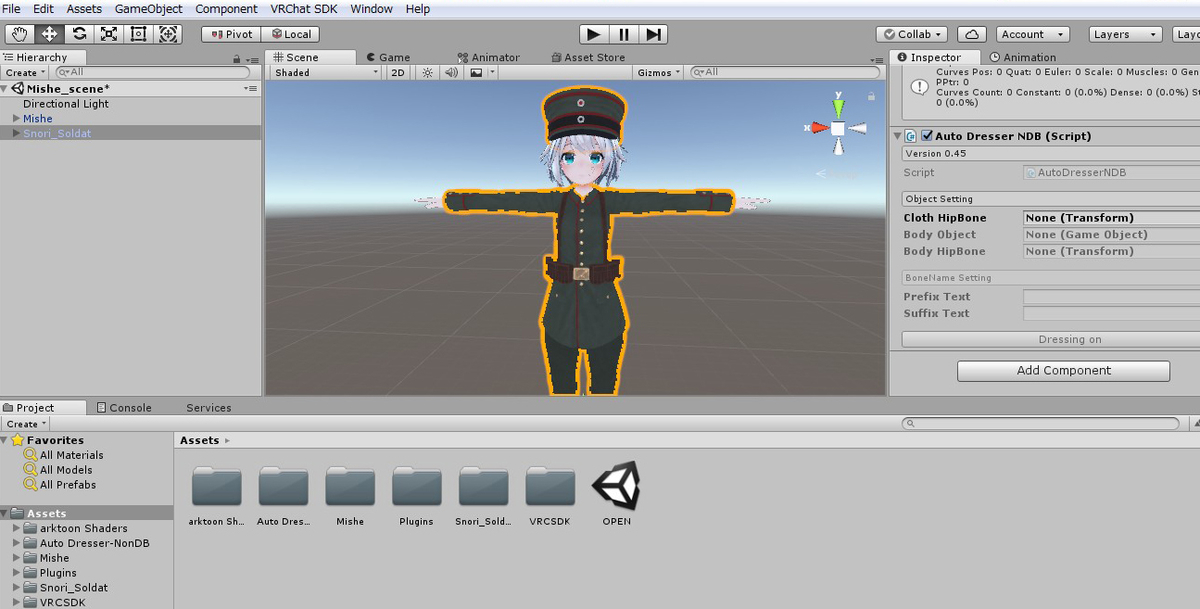
左の衣装名の横にある三角ボタンを押します。
すると[Armature]ってのが出てくるので、さらに横の三角を押します
すると[Hips]ってのが出てくるので、それをドラッグ&ドロップで右の[Cloth HipBone]の右にある欄に持っていきます。
左のアバター名をドラッグ&ドロップで右の[Body Object]の右にある欄に持っていきます。

⑦[Dressing on]ボタンを押します
⑧着せ替え完了!!お疲れ様でした。
衣装は削除して構いません。
VRChatへのアップロード手順は以下
『上の[VRChatSDK]→[Show Control Panel]→サインイン→上の[Builder]→[Build & Publish]→[Avater Name]の横にアバターの名前(任意)を入力して、下部の規約に同意して[Upload]ボタンを押す』
これでVRChatを起動したら着せ替えしたアバターが使えるようになります
VRChatへのアップロード手順に関しては
https://www.moguravr.com/vrchat-9/#page03
の「VRChatへのアップロード」が参考になります
以上!! 少しでもお役に立てたなら幸いです